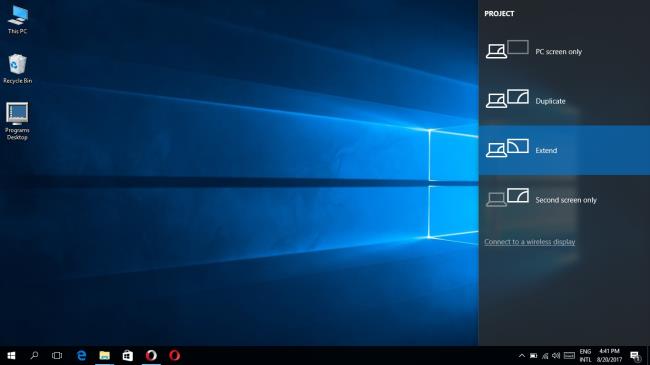Oglądanie filmów na laptopie z małym ekranem nie jest tak przyjemne jak oglądanie w telewizji, ale Twój telewizor nie jest serialem Smart TV, aby móc połączyć się z siecią, więc podłączmy laptopa do telewizora przez Port HDMI do wyświetlania całej zawartości laptopa z ekranu WebTech360 .

Co to jest port HDMI?
HDMI to skrót od High-Definition Multimedia Interface, co oznacza interfejs multimedialny o wysokiej rozdzielczości. Jest to istniejący od dawna standard połączeń, który umożliwia przesyłanie obrazu i dźwięku za pomocą kabla na większy ekran, taki jak telewizor, przy jednoczesnym zapewnieniu wysokiej rozdzielczości.
Jakie są wymagania, aby móc połączyć ze sobą 2 urządzenia?
Aby móc podłączyć laptopa i telewizor przez port HDMI, oba urządzenia muszą być wyposażone w złącze HDMI i 1 kabel do podłączenia. Ten kabel połączeniowy HDMI można kupić w sklepach i centrach elektronicznych po dość niskiej cenie.



Zobacz cenę kabla połączeniowego HDMI ( tutaj ).
Kroki, które należy wykonać:
Krok 1: Podłącz 1-żyłowy kabel do telewizora. Obok portu HDMI zazwyczaj będzie oznaczona litera HDMI. Powinniśmy solidnie zamocować kable, aby zapewnić najlepszą transmisję sygnału.

Krok 2: Podłącz drugi koniec kabla do laptopa. Należy umieścić laptopa i telewizor w rozsądnej odległości, aby kabel nie był zbyt rozciągnięty, wpływając na sygnał między dwoma urządzeniami.

Krok 3: Włącz telewizor, naciśnij przycisk Source na pilocie i wybierz linię HDMI , teraz obok słowa HDMI pojawi się jeszcze jedno wejście.

Krok 4: Poczekaj około 15 sekund, jeśli nie widziałeś odebranych kabli sygnałowych, a następnie naciśnij Windows (flaga Okno między 2 Ctrl i Alt) + P , tym razem pojawi się jedna tabela, wybieramy Duplikuj aby nawiązać połączenie.
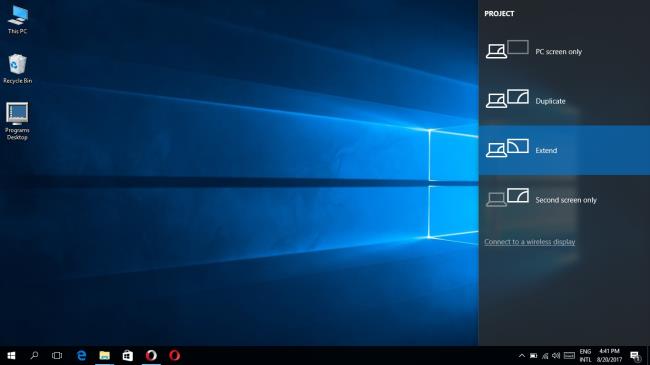
Następnie po prostu otwórz swoje ulubione filmy lub ekscytujące programy muzyczne na laptopie, a wszystkie zostaną wyświetlone na ekranie telewizora, pomagając uzyskać lepsze wrażenia niż podczas korzystania z laptopa.
Powyżej przedstawiono 4 podstawowe kroki, aby wykonać podłączenie laptopa do telewizora przez port HDMI. Mam nadzieję, że artykuł przyniósł przydatne informacje i życzę powodzenia.